
HyperX Streamer Starter Pack レビュー。ヘッドセットとマイクが同梱されたスターターセット

HyperXから発売予定の「HyperX Streamer Starter Pack」をレビューしていきます。
タップできるもくじ
動画で見てみる
チャンネル登録 よろしくお願いします。
Streamer Starter Packとは
「HyperX Streamer Starter Pack」はその名の通り、実況や配信を始めたい人に向けたヘッドセットとマイクがセットになったパック。
「HyperX Cloud Core DTS」という有線ゲーミングヘッドセットと「HyperX SoloCast」というコンデンサーマイクが同梱されています。
現在Cloud Core DTSは本パックでのみ購入可能となっていますが、SoloCastは単品でも買うことが可能です。
定価11,000円なのですが、SoloCastが単体で7,980円なので、ヘッドセットがわずか3,000円になります。めちゃくちゃお得じゃないですか?
2022年から実況・配信を始めてみたいという方にとてもぴったりなパックで、プレゼントにも最適です。
同梱物

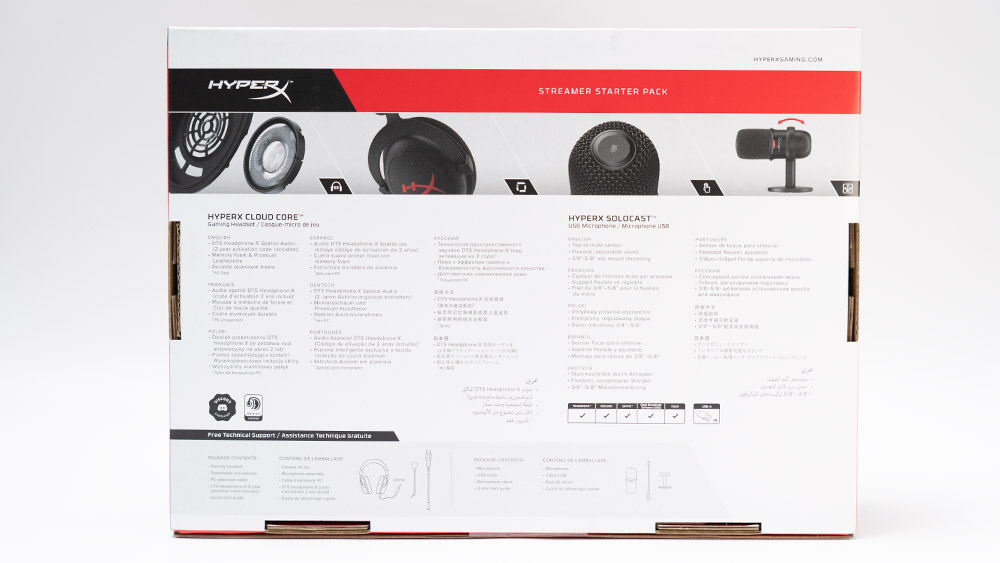
ちょっと大きめな外箱。これプレゼントでもらったらワクワクするなっていうサイズ感。

- Cloud Core ヘッドセット
- ブームマイク
- 3.5mmスプリットケーブル
- SoloCast
- マイクスタンド
- USB-Cケーブル
- クイックガイド
Cloud Core DTS
まずはヘッドセットのCloud Core DTSから見ていきます。

これはCloud Coreの上位互換品で、Cloud Core +7.1と肩を並べる製品。
+7.1はHyperXのサラウンドサウンドでUSB DACが付きますが、本ヘッドセットはDTS Headphone:Xというバーチャルサラウンド技術を使用するため3.5mm端子です。

53mmの大型ドライバーとアルミヨークで、低価格ながらも音質と定位だけでなく見た目も妥協しません。
ヘッドバンドはやや大きめな頭でも入るくらいのサイズ感で、側圧は程よくてつけ心地が良いです。配信は長丁場になりがちなので、重要な要素ですね。
黒と赤のスタイリッシュな見た目

ヨークは頑丈なアルミニウムで出来ており、オーバルタイプのハウジングはプラスチック素材。プラスチックですが、スタイリッシュさの漂う滑らかなマット仕上げ。赤いHyperXのロゴが映えます。

頭頂部のクッションやイヤーパッドは、低反発といえど上位モデルに比べると廉価版な感じは否めません。しかし、つけ心地は十分に良くて長時間付けていても痛くなりません。
クッションなどはレザーカバーで、しっとりとして触り心地は良いですが、あまり通気性に優れていません。
53mmで聞く音質と定位
53mmのドライバーから出る音は11,000円で買えるパックのヘッドセットとしては優秀です。

低音はしっかり聞こえますが中音以降が少し埋もれる時があります。クリアで透き通るような音って感じではありませんが、迫力があって重厚なサウンド。
ゲーム内の足音は聞き取りやすく、方向もしっかり分かります。ゲームでも音楽でも、コスパを考えるとかなり良いのではないでしょうか。
DTS Headphone:Xについて
DTS Headphone:Xというのは立体音響技術のこと、要するにバーチャルサラウンドですね。
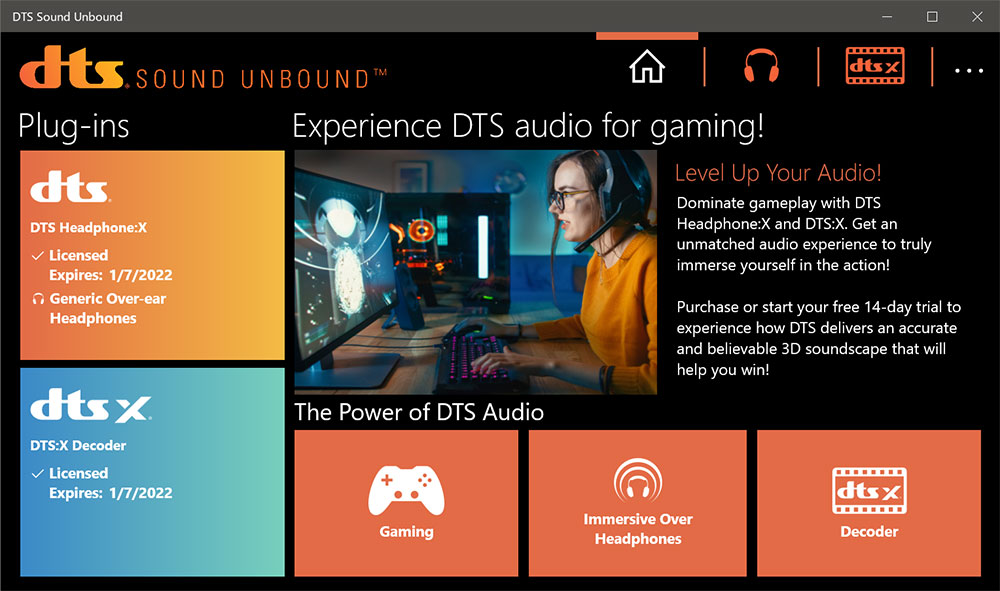
DTS Sound Unboundというアプリを利用すればデジタルサラウンド効果を得ることができます。本ストリーマーパックには2年間のアクティベーションコードが同封されているため、しばらくはタダで使えます。
普通に使おうとすると買い切りで1,645円~2,350円なので、2年という時限式だとしてもだいぶお得ですよね。2年使ってどうしても手放せないと思ったら買えばいいわけですし。
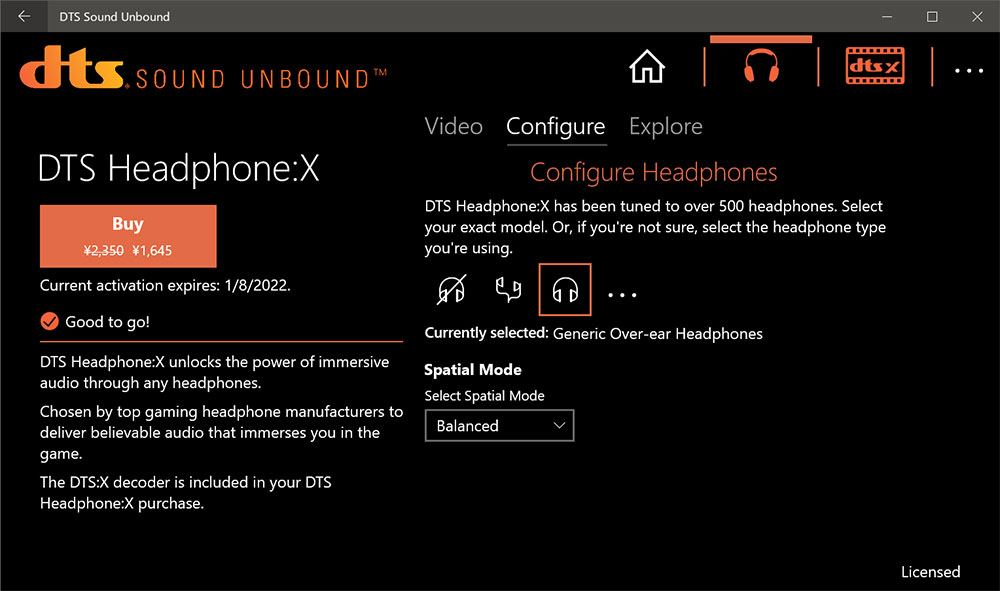
オンにすると音に広がりが出て空間が作られる感覚はありますが、ソースによっては少しだけこもった感じの音に聞こえることも。これはバーチャルサラウンドあるあるかと思います。
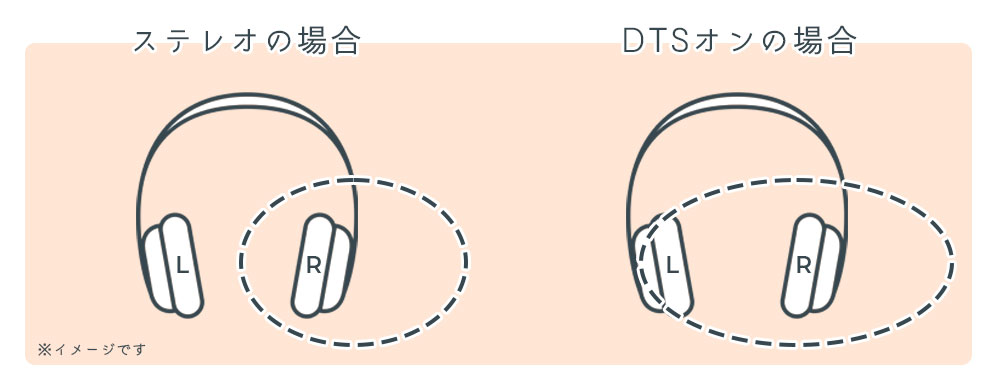
例えばステレオだと右耳からしか聞こえてなかった音が、サラウンドをオンにすると左の耳にもちょっと聞こえるような感じになりました。ダークソウルみたいな雰囲気のあるRPGとか、映画とかでは迫力が増して良さそうです。
FPSだと定位がバシッと分かるステレオの方が良いかと思いますのでオフで問題ないでしょう。
インラインコントロールで楽々操作

インラインコントロールにはボリュームダイヤルとマイクミュートボタン。手元で簡単に操作できるし、ミュートしているかも赤いマークで一目瞭然なのが良いところ。
私がこれの好きなところは細身で邪魔にならないし、重くもないので引っ張られないところですね。

Cloud Core +7.1だとUSB DAC側にしかついてきません。これは結構ゴツくて重いのがネック。個人的にはDTSバージョンの方が良いです
ブームマイクは使わないように

着脱式のマイク。ヘッドセットのマイクは音質がイマイチなものが多く、このマイクも同じです。
ヘッドセット単体だったら使う機会はあると思いますが、今回紹介しているストリーマースターターパックは別途コンデンサーマイクのSoloCastが同梱されていますので、そちらを使います。
ブームマイクはなくさないようにどこかへ閉まっておきましょう。
SoloCast
このパックでヘッドセットと対になっているのが「SoloCast」というエントリークラス向けのコンデンサーマイク。

エントリークラスといってもヘッドセット備え付けのブームマイクと比べたら天地ほどの差があります。
基本的にヘッドセットのマイクはこもって聴こえることが多く、聞き取りにくかったり、声質が変化して聞こえてしまいます。
SoloCastはそれらに比べて音質が段違いなので、自分の声を聞き取りやすく視聴者に届けるためにはこもらないマイクが必須です。
クリアで聞き取りやすい音質

コンパクトな見た目とは裏腹に、音質はそれなりに良いです。変にフィルタリングがかかっていない、クリアな声をしっかりと拾ってくれます。
ヘッドセットのブームマイクと聴き比べればすぐに分かるのですが、圧倒的に音質は向上します。

単一指向性のカーディオイドで前方の音を拾いやすいタイプ。
マイクを置く位置にもよりますが、横方向から喋ってもそれなりに拾いますし、キーボードなどの音も拾います。これはなるべく口元に近づけて使いたいところです。
タッチ式ミュートボタン
他にも同じ値段帯のコンデンサーマイクはありますが、SoloCastで特に優秀な機能がタッチ式のミュートボタンです。
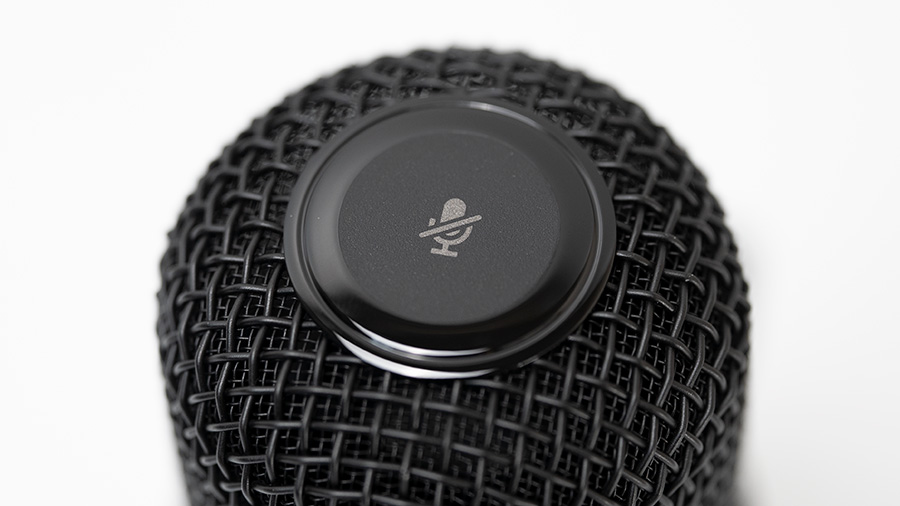
マイクのトップ側がタッチ式ボタンになっていて、ポンッとタップするだけでマイクミュートがかかります。
反応する範囲も広いため、くしゃみが急に襲ってきた時など、咄嗟に押したい時にも便利。ミュート入れるとブッという音が入るのだけ注意かな。ミュートしたってことが分かると思います。

感度は非常に良好で、割と適当にタッチしてもちゃんと反応します。

フロントのLEDが赤く光っているとマイクはオンの状態。ミュートすると点滅するようになります。個人的には点滅って鬱陶しいので消灯で良かったと思いますね。
シンプルな見た目とスタンド

SoloCastはやや無骨でシンプルな見た目をしてます。特にスタンドは、見た目だけで言うとかなり普通。
もしマイクを画面内に見切らせたいなら、「HyperX QuadCast S」のように、RGBに光って見栄えのするマイクがあります。
コスト的にはSoloCastの方が安いですし、もしマイクが見えないなら見た目にこだわる必要は全くありません。

付属のスタンドは角度の調整が効く便利な設計です。横に90度曲げれば高さが低くなるので、置ける場所が増えますね。
これは左右に180度まで、45度ごと回転するようになっています。微調整は苦手ですが、可動域は広め。

縦方向にも動かせます。45度しか上向きにできませんが、横のノブを回転させてロックするタイプで、微調整が効くのが強み。
しかし、本マイクを使う際、次の理由から振動対策が必須です。
ショックマウントがない

SoloCastには内蔵ショックマウントがないため、振動を直に拾ってしまいます。

モニターとキーボードの間に置いて使いたいという人もいるかと思います。
しかし、何も対策しない状態だと、マウスを机に置いたときとか、強くキーボードを叩いたとき、机に自分の体がぶつかった時など、そこで発生した小さい振動でノイズが混入します。
聞いてみると、キーボードのタイピング音と一緒に低音がドコドコ鳴っていると思います。イヤホンしてないと分かりにくいかも。
これは底に静音ジェルを敷くことで取り除くことができます。
私が試したのはコレですが、相当効きます。なるべく厚みがあって柔らかい素材が良さそうかな。硬くて薄いようなゴムだと振動はそのまま響くと思います。
ドコドコ低音が鳴らなくなり、キーボードのタイピング音だけが聞こえるようになっています。
しかし、キーボードの奥にマイクを置くと、どうしてもこれくらいは音を拾います。

このようにキーボードの前にマイクを置いて、両手で挟むようにすれば自分の声量は上がってキーボードの音は静かになります。
とはいえ、正直邪魔といえば邪魔。なので、最適解はマイクアームに載せてショックマウントを挟むことになります。マイクのフルポテンシャルを引き出せるのがこの方法。

ショックマウントでマイクが空中に浮くような形になるため、振動が伝わりにくくなります。さらに、マイクは口元に近ければ近いほど音がよく拾えるため、マイクアームはその点で一石二鳥といえます。
当然マイクアーム代やショックマウント代が別途かかってしまいます。ただ、今後配信するならマイクアームは必要になると思うので、後で買うか今買うかってだけですね。
ちなみに私が使っている組み合わせは「Rode PSA1」というアーム「Auphonix Shock Mount」というショックマウントです。
Streamer Starter Packの魅力
「HyperX Streamer Starter Pack」は定価11,000円でヘッドセットとマイクが一緒になっているので、まさに配信を始めたいっていう人にはピッタリなセットですね。
リスニングもスピーキングも十分な音質を確保できます。音関係はこだわろうとすると簡単に沼りますから、まずはお手頃な本パックから始めて物足りなさを感じたらアップグレードしていくと良いかも。

















